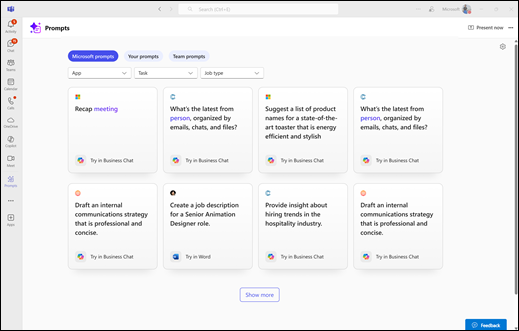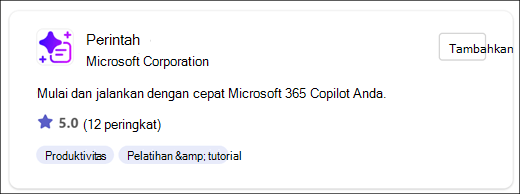Aplikasi Galeri Perintah Copilot (juga dikenal sebagai Perintah) menyediakan tempat terpusat untuk menemukan dan menggunakan perintah yang relevan di seluruh Microsoft 365 Copilot, Copilot Chat, dan agen; melengkapi Galeri Perintah yang sudah ada Pengalaman.
Catatan: Fitur ini tersedia untuk pelanggan yang memiliki lisensi Microsoft 365 Copilot (kantor). Untuk mengetahui informasi tentang cara mendapatkan Copilot, lihat Di mana saya bisa mendapatkan Microsoft Copilot?
Manfaat aplikasi Galeri Perintah Copilot
-
Tersedia langsung di Microsoft Teams, Outlook dan www.microsoft365.com di Windows dan seluler. Segera hadir di Mac.
-
Filter menurut aplikasi, skenario, peran, industri, atau agen untuk menemukan perintah yang tepat yang Anda cari saja.
-
Ketika menemukan perintah yang ingin dicoba, terdapat tombol tepat di kartu untuk mencoba perintah di aplikasi tersebut.
-
Anda juga dapat menyimpan dan mengunjungi kembali perintah favorit, membagikannya dengan kolega, dan menjelajahi perintah untuk tugas atau alur kerja tertentu yang dibagikan dalam tim Microsoft Teams.
-
Perintah Microsoft memperlihatkan kepada Anda ratusan perintah yang dikurasi oleh pakar kami.
-
Perintah Anda adalah rumah untuk setiap perintah yang telah Anda pilih untuk disimpan.
-
Perintah tim membantu Anda menemukan perintah yang telah dibagikan dengan Teams tempat Anda menjadi anggota.
Dapatkan aplikasi
Anda bisa mendapatkannya di Teams:
-
Masuk ke Teams.
-
Pilih
-
Dalam kotak Cari aplikasi dan lainnya ketikkan "perintah".
-
Pilih aplikasi Perintah Microsoft dari daftar, lalu pilih Tambahkan.
Penting: Jika Anda tidak melihat aplikasi Perintah, atau jika Anda melihatnya tetapi diminta untuk memintanya, admin organisasi Anda perlu mengaktifkannya untuk Anda. Instruksi untuk melakukannya di sini: Mulai menggunakan aplikasi Terintegrasi - admin Microsoft 365 | Microsoft Learn
Menambahkan tab ke saluran Teams
Setelah memiliki aplikasi, Anda harus menambahkannya ke saluran yang diinginkan untuk muncul.
-
Buka Teamsdan masuk ke saluran.
-
Pilih tombol plus untuk menambahkan tab ke saluran.
-
Pada daftar aplikasi yang akan ditambahkan, pilih Perintah.
Sekarang setiap perintah yang dibagikan dengan tim tersebut akan tersedia dengan mengklik tab Perintah di bagian atas saluran.
Tambahkan ke Microsoft 365 Copilot
Untuk menambahkannya ke Copilot Chat:
-
Buka Copilot Chat.
-
Pilih tombol aplikasi
-
Temukan dan pilih aplikasi Perintah dari daftar. Anda mungkin harus memilih Semua aplikasi untuk menemukannya.
Tambahkan ke Outlook
Untuk menambahkannya ke Outlook:
-
Buka Outlook dan pilih
-
Temukan aplikasi Perintah di daftar dan pilih aplikasi tersebut untuk menambahkannya ke daftar di sebelah kiri. Anda mungkin harus memilih Tambahkan aplikasi untuk menemukannya.
Tanya jawab umum
Pilih judul di bawah ini untuk mempelajari selengkapnya
Perintah Anda disimpan di kotak surat pribadi Anda. Orang lain tidak dapat melihat perintah yang Anda simpan kecuali Anda berbagi perintah dengan mereka.
Ya, administrator organisasi bisa menampilkan, dan mengekspor perintah yang disimpan dan dibagikan. Hal ini memastikan bahwa administrator dapat mengelola dan mengawasi perintah yang dibuat di dalam organisasi.
Tidak, administrator tidak memiliki kemampuan untuk menonaktifkan fitur Simpan dan Bagikan. Meskipun administrator dapat memantau dan mengekspor perintah yang disimpan, kemampuan untuk menonaktifkan fitur ini tidak tersedia
Copilot dan Microsoft 365 dibuat berdasarkan pendekatan komprehensif Microsoft untuk keamanan, kepatuhan, dan privasi. Untuk informasi selengkapnya, lihat Data, Privasi, dan Keamanan untuk Microsoft 365 Copilot.
Temukan selengkapnya
Cara menyimpan perintah